Excel调整背景图片大小的方法
2023-08-01 11:39:04作者:极光下载站
很多小伙伴之所以喜欢使用excel程序来对表格文档进行编辑,就是因为Excel中的功能十分的丰富,能够帮助我们提高表格文档的编辑效率,还能够让我们在表格文档中添加图片、图表形状等各种内容。在使用Excel程序编辑表格文档的过程中,有的小伙伴想要调整文档中背景的显示区域大小,这时我们只需要先给所有单元格添加填充色,再选中部分单元格,最后将选中部分的单元格填充色设置为“无填充”即可。有的小伙伴可能不清楚具体的操作方法,接下来小编就来和大家分享一下Excel调整背景图片大小的方法。
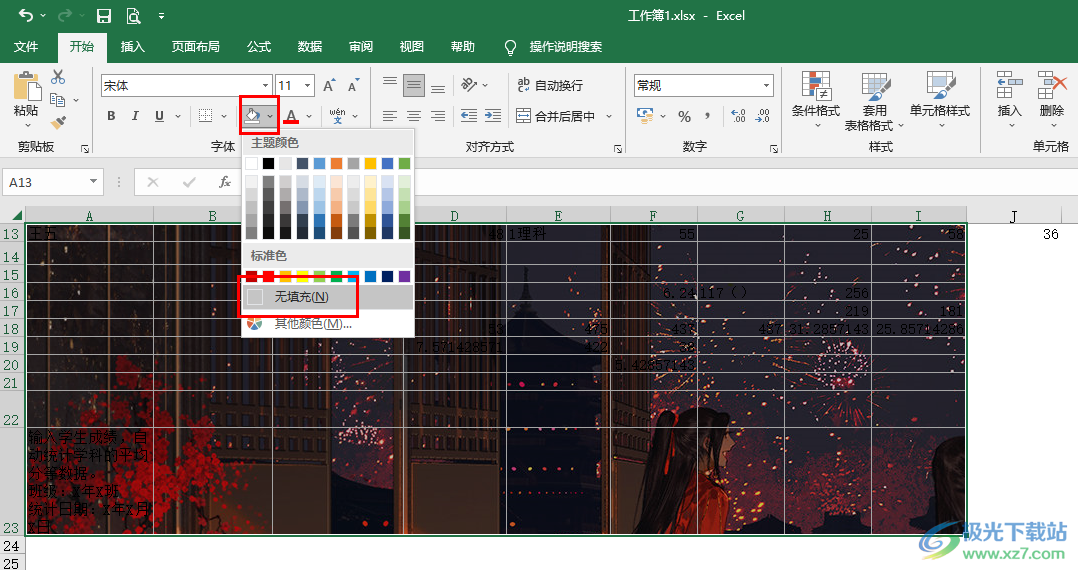
方法步骤
1、第一步,我们在电脑中右键单击一个表格文档,然后先点击“打开方式”选项,再在菜单列表中点击“Excel”选项
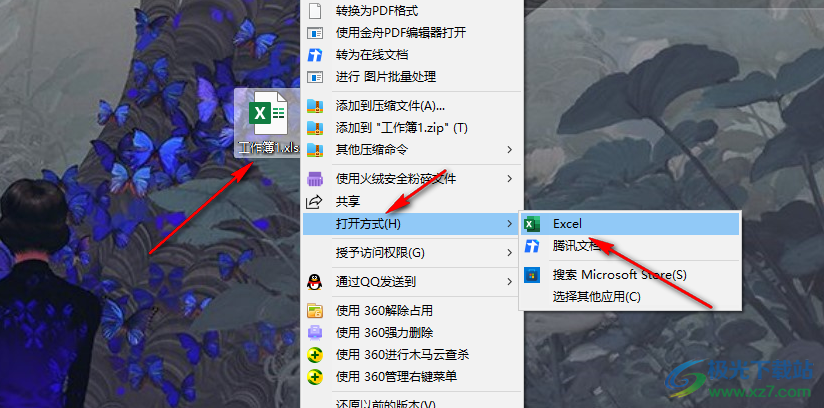
2、第二步,进入Excel页面之后,我们在工具栏中点击打开“页面布局”工具,然后点击背景工具,接着在弹框中点击“从文件”选项右侧的“浏览”选项
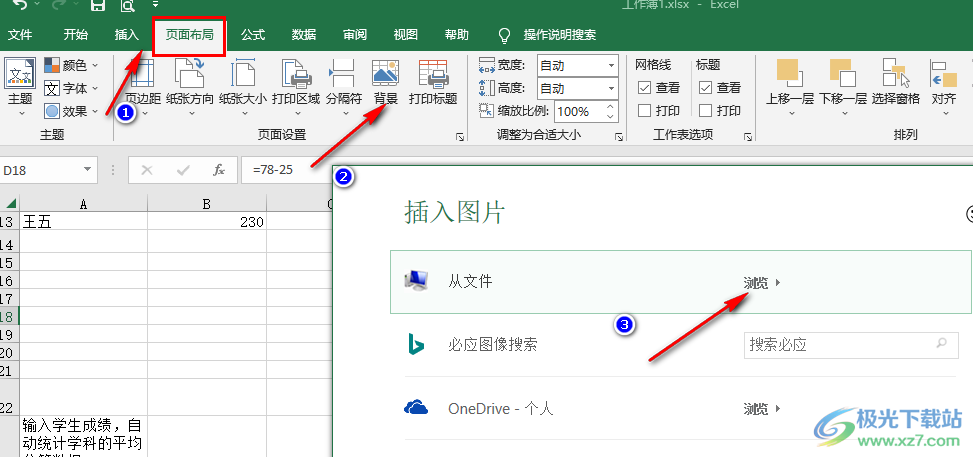
3、第三步,进入文件夹页面之后,我们找到自己准备好的背景图片,点击该图片,再点击“插入”选项
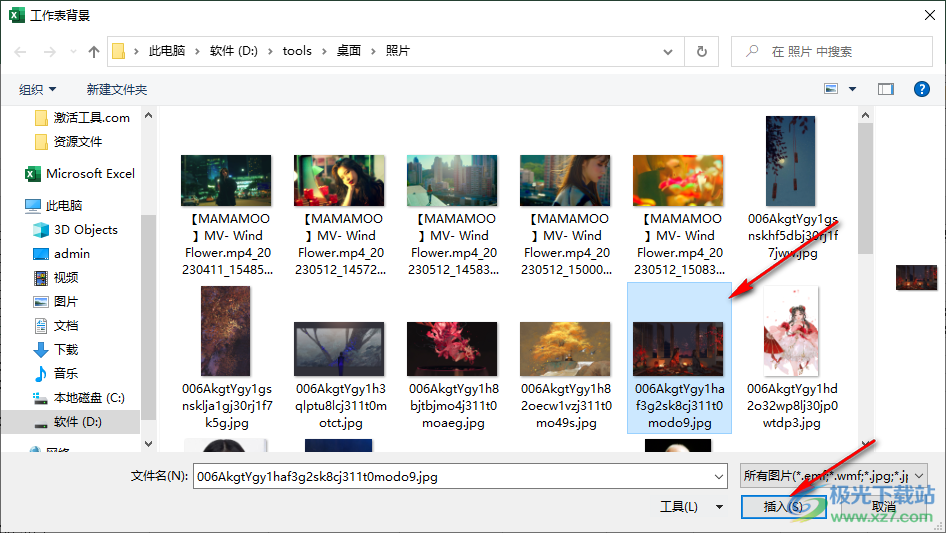
4、第四步,插入背景图片之后,我们点击表格左上角图标全选表格,然后在“开始”子工具栏中打开“填充”工具,再在下拉列表中选择一个自己喜欢的填充颜色,也可以直接选择白色
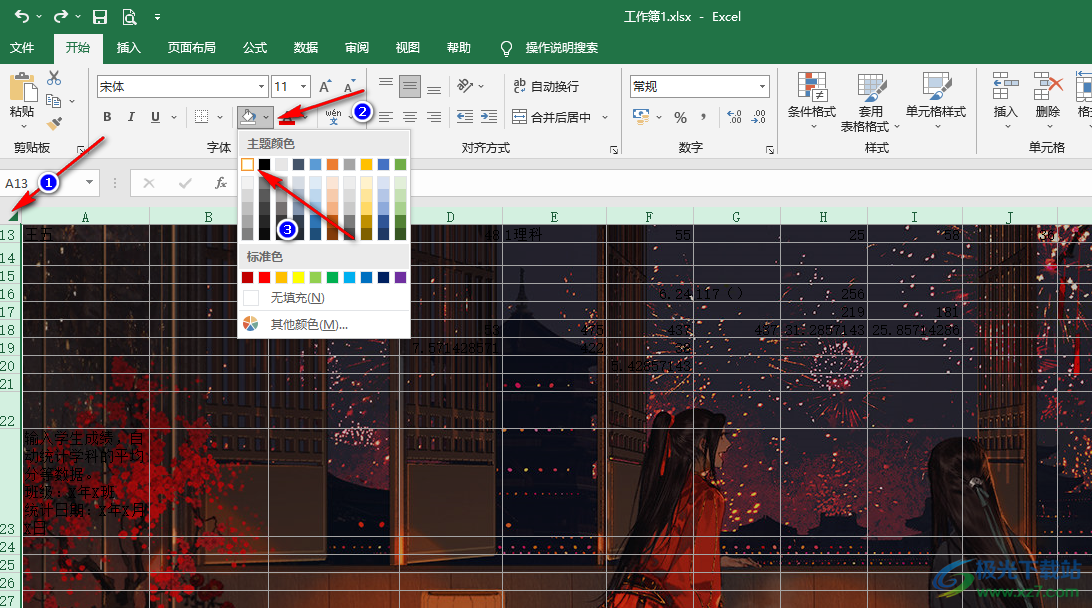
5、第五步,接着我们选中需要设置背景图片的部分单元格,然后打开填充工具,最后在下拉列表中点击“无填充”选项即可
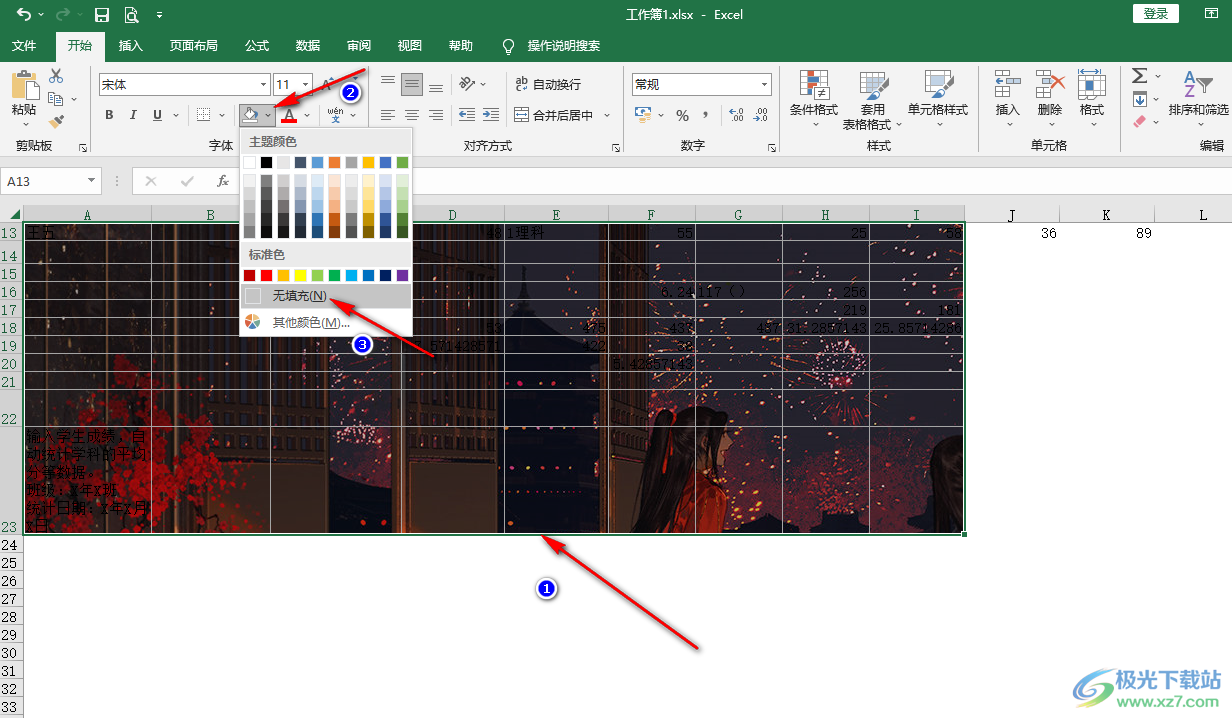
以上就是小编整理总结出的关于Excel调整背景图片大小的方法,我们先给表格设置好背景图片,然后用填充工具给背景设置好填充色,最后选中部分单元格,然后将该区域的填充更改为无填充就能显示原本的背景图片了,感兴趣的小伙伴快去试试吧。
